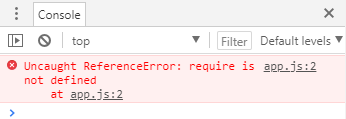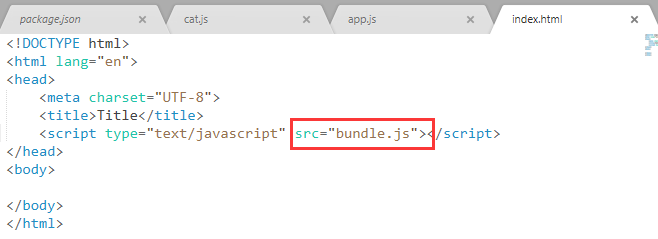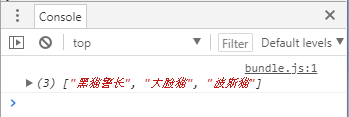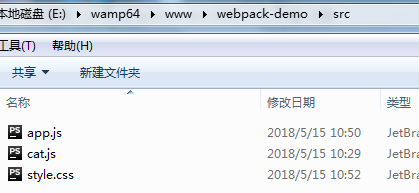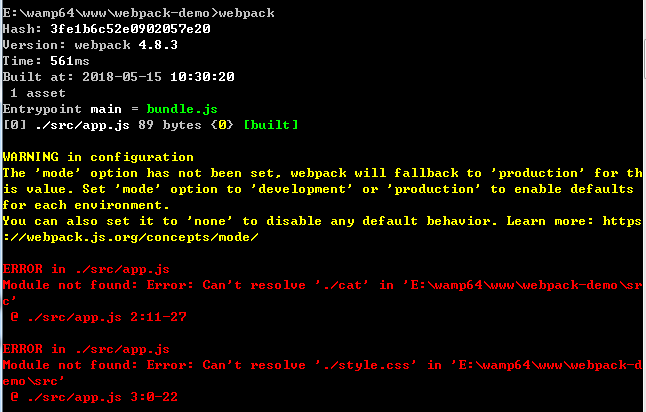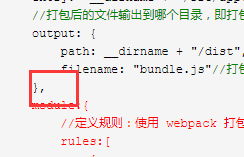webpack入门操作教程
1. webpack介绍
在传统的项目中,一个html文件可能会加载多个js、css文件,如果多人协同开发的话,就会出现全局变量被污染、文件直接的依赖问题
而webpack打包工具,会先分析入口文件的依赖,以及依赖的依赖,以此类推,只要有依赖都去分析并打包到输出文件中
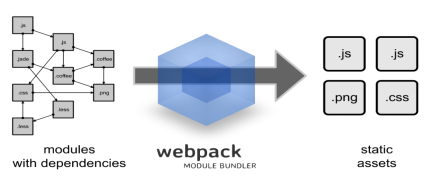
例:app.js中需要cat.js,webpack就会将这些依赖分析之后,打包到bundle.js文件中,以后直接使用打包好的bundle.js文件
2. webpack安装
- 全局安装:
cnpm install webpack webpack-cli –g

- 建议本地也安装一次:
cnpm install webpack webpack-cli --save-dev

例:在cat.js中导出一个数组,App.js 中需使用 cat.js 文件中的数组,需要require()加载
cat.js 代码
let cats = ['黑猫警长','大脸猫','波斯猫'] module.exports = catsapp.js 代码
//加载 cat.js 导出的数组 const cats = require("./cat") console.log(cats)index.html 代码
<!DOCTYPE html> <html lang="en"> <head> <meta charset="UTF-8"> <title>Title</title> <script type="text/javascript" src="app.js"></script> </head> <body> </body> </html>在浏览器中访问:
注:前提先安装好 webpack
解决方法:webpack会分析 app.js 文件中的依赖,并找到依赖的文件,将最终的代码打包到一个文件中。输入命令:
webpack app.js –o bundle.js
打开目录,其中有创建好的 bundle,js 文件,在 index.html 文件中直接使用该文件
打开浏览器重新运行
3. webpack 使用流程
- 先搭建目录结构
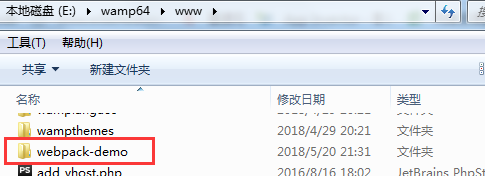
- 初始化 package.json
npm init -y
注:-y表示创建一个默认的 package.json 文件
- 安装webpack
- 全局安装
cnpm install webpack webpack-cli –g

-
- (建议)本地也安装一次:
cnpm install webpack webpack-cli –-save-dev
- 搭建基本的目录结构(src:保存源代码;dist:保存编译之后的文件,即打包之后的文件)

- 创建 src 目录下的入口文件,通常取名为:app.js
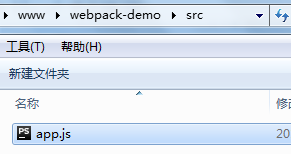
- 创建 webpack.config.js 配置文件
module.exports = {
//告诉 webpack 入口文件
entry: __dirname + "/src/app.js",
//打包后的文件输出到哪个目录,即打包后的文件存放目录
output: {
path: __dirname + "/dist",
filename: "bundle.js"//打包后输出文件的文件名
}
}
- 通过 webpack 打包
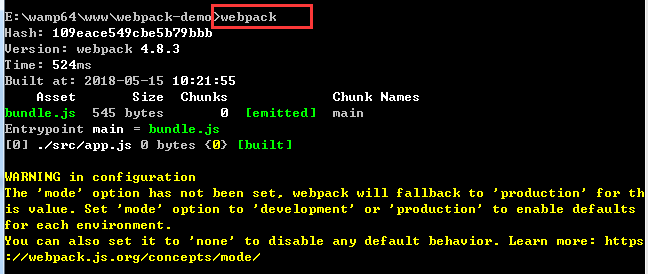
- app.js 及 app.js 文件的依赖将被打包到 bundle.js,以后直接使用 bundle.js
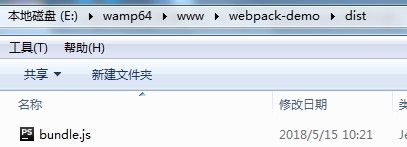
4. style-loader、css-loader安装
例:若要将 css 文件和 js 文件打包到一起
cat.js 代码
let cats = ['黑猫警长','大脸猫','波斯猫'] module.exports = catsindex.html 代码
<!DOCTYPE html> <html lang="en"> <head> <meta charset="UTF-8"> <title>Title</title> <script type="text/javascript" src="dist/bundle.js"></script> </head> <body> </body> </html>style.css 代码
body{ background-color: blue; }app.js 代码
let cats = require("./cat") require("./style.css") console.log(cats)控制台打包:目前无法解析 css 文件
- 解决方法:安装 style-loader,css-loader
cnpm install style-loader css-loader –-save-dev

- 安装后,还需在webpack 配置文件中添加红色部分的内容:
module.exports = {
//告诉 webpack 入口文件
entry: __dirname + "/src/app.js",
//打包后的文件输出到哪个目录,即打包后的文件存放目录
output: {
path: __dirname + "/dist",
filename: "bundle.js"//打包后输出文件的文件名
},
module:{
//定义规则:使用 webpack 打包的文件有哪些
rules:[
{
//以.css 结尾的文件
test: /\.css$/,
//忽略node_modules目录
exclude: /node_modules/,
//多个loader使用!隔开
loader: "style-loader!css-loader"
}
]
}
}
注:逗号很重要!!!后面的打包,我因为没有加这个逗号,而出现错误(设置了 css 文件,代码无错误,控制台打包也无错误,浏览器无错误提示,但就是样式出不来)
- 再次执行webpack 命令进行打包

- 在浏览器中访问 index.html
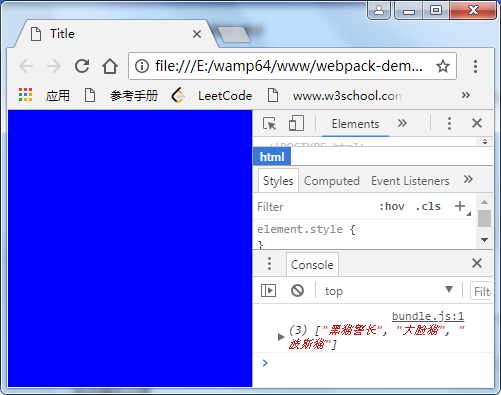
5. 自动打包
自动打包会监测源码的改动,源码一旦改动,则自动进行打包
5.1 方法一
- 执行后会占用当前窗口,可通过 ctrl+c 关闭该进程
webpack –w

- 测试:修改css代码
body{
background: red;
}
- webpack 已自动打包,需要刷新浏览器
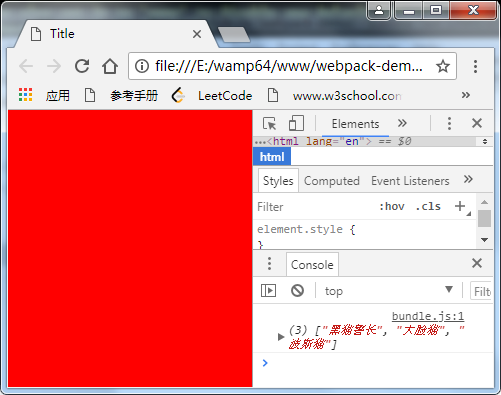
5.2 方法二:搭建本地服务器
通过本地服务器,可监测源码的改变并自动打包,且自动刷新浏览器
- 需安装 webpack-dev-server
cnpm install webpack-dev-server –-save-dev

- 在 webpack.config.js 配置文件中配置 webpack-dev-server 服务器的端口信息(红色部分)
module.exports = {
//告诉 webpack 入口文件
entry: __dirname + "/src/app.js",
//打包后的文件输出到哪个目录,即打包后的文件存放目录
output: {
path: __dirname + "/dist",
filename: "bundle.js"//打包后输出文件的文件名
},
devServer:{
//端口号
port:8888,
//热更新,一旦检测到源码变化,立即刷新
hot:true,
inline:true
},
module:{
//定义规则:使用 webpack 打包的文件有哪些
rules:[
{
//以.css 结尾的文件
test: /\.css$/,
//忽略node_modules目录
exclude: /node_modules/,
//多个loader使用!隔开
loader: "style-loader!css-loader"
}
]
}
}
- 在 package.json 的 scripts 中添加一个命令:dev(也可用其他名字,如 abc 等)(红色部分)
{
"name": "webpack-demo",
"version": "1.0.0",
"description": "",
"main": "index.js",
"scripts": {
"dev":"webpack-dev-server --hot --inline",
"test": "echo \"Error: no test specified\" && exit 1"
},
"keywords": [],
"author": "",
"license": "ISC",
"devDependencies": {
"css-loader": "^0.28.11",
"style-loader": "^0.21.0",
"webpack":"^4.8.3",
"webpack-cli":"^2.1.3",
"webpack-dev-server": "^3.1.4"
}
}
- 将来执行自动打包命令时,直接执行如下命令:
npm run dev

注:在 index.html 内引入 bundle.js 文件时,需写 http:// 路径
<script type="text/javascript" src="http://localhost:8888/bundle.js"></script>
6. less-loader安装
less 文件提升 css 的开发效率,但实际运行时需将 less 文件转换成 css文件(less-loader 可完成转换)
- 安装less、less-loader
cnpm install less less-loader –-save-dev

- 修改 webpack.config.js 配置文件(红色部分)
module.exports = {
//告诉 webpack 入口文件
entry: __dirname + "/src/app.js",
//打包后的文件输出到哪个目录,即打包后的文件存放目录
output: {
path: __dirname + "/dist",
filename: "bundle.js"//打包后输出文件的文件名
},
devServer:{
//端口号
port:8888,
//热更新,一旦检测到源码变化,立即刷新
hot:true,
inline:true
},
module:{
//定义规则:使用 webpack 打包的文件有哪些
rules:[
{
//以.css 结尾的文件
test: /\.css$/,
//忽略node_modules目录
exclude: /node_modules/,
//多个loader使用!隔开
loader: "style-loader!css-loader"
}
{
test: /\.less$/,
exclude: /node_modules/,
loader: "style-loader!css-loader!less-loader"
}
]
}
}
测试:
style.less 代码
@c:red;
body{
h1{
color:@c
}
}
app.js 代码
let cats = require("./cat")
require("./style.less")
console.log(cats)
index.html 代码
<!DOCTYPE html>
<html lang="en">
<head>
<meta charset="UTF-8">
<title>Title</title>
<script type="text/javascript" src="http://localhost:8888/bundle.js"></script>
</head>
<body>
<h1>我是标题</h1>
</body>
</html>
7. ES6模块化开发
ES6 新增一个模块化开发功能,可将不同功能封装到不同 js 文件中,再通过webpack打包到一起。因有些浏览器不支持ES6语法,故需安装 loader 将 ES6 转换为 JavaScript 代码,命令如下:
cnpm install babel-core babel-loader babel-preset-es2015 babel-preset-stage-2 --save-dev

- 修改webpack.config.js(红色部分)
module.exports = {
entry: __dirname + "/src/app.js",
output: {
path: __dirname + "/dist",
filename: "bundle.js"
},
devServer:{
port:8888,
hot:true,
inline:true
},
module:{
rules:[
{
test: /\.css$/,
exclude: /node_modules/,
loader: "style-loader!css-loader"
},
{
test: /\.less$/,
exclude: /node_modules/,
loader: "style-loader!css-loader!less-loader"
},
{
test:/\.js$/,
loader:"babel-loader",
exclude:/node_modules/,
query:{
presets:["es2015","stage-2"]
}
}
]
}
}
7.1 ES6 导出变量、函数、类
- export let 变量名 导出一个变量
- export function 函数名 导出一个函数
- export class 类名 导出一个类
- export default 成员 导出成员,只能导出一个成员
例:person.js 代码
//导出变量
export let name="David"
//导出函数
export function getName(){
console.log("获取姓名")
}
//导出类
export class Person{
//构造函数
constructor(name){this.name = name;
}
//成员方法
say(){
console.log("我是:" + this.name)
}
}
//导出成员
export default class People{
constructor(name){
this.name = name;
}
say(){
console.log("你好,"+this.name)
}
}
7.2 ES6 导入变量、函数、类
语法:import {变量名 , 函数名 , 类名 } from ‘文件名’
导入多个成员使用“,”逗号隔开
注:若导出的成员是export default,则导入时,不可使用 {},直接:import 成员
例:app.js 代码
//导入变量、函数、类
import {name,getName,Person} from './person'
console.log(name)
getName()
var people1 = new Person('Mike');
people1.say()
//导入成员
import People from "./person"
var people2 = new People('Nancy')
people2.sayHi()
测试:npm run dev 打包后,浏览器运行:
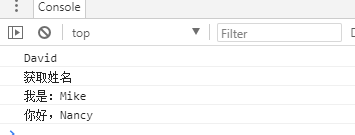
8. webpack 插件
8.1 内置插件(webpack提供)
BannerPlugin:在 bundle.js 文件的头部插入一条说明性文件
- 修改webpack.config.js 文件(红色部分)
let wp = require("webpack")
module.exports = {
entry: __dirname + "/src/app.js",
output: {
path: __dirname + "/dist",
filename: "bundle.js"
},
devServer:{
port:8888,
hot:true,
inline:true
},
module:{
rules:[
{
test: /\.css$/,
exclude: /node_modules/,
loader: "style-loader!css-loader"
},
{
test: /\.less$/,
exclude: /node_modules/,
loader: "style-loader!css-loader!less-loader"
},
{
test: /\.js$/,
loader: "babel-loader",
exclude: /node_modules/,
query: {
presets:["es2015","stage-2"]
}
}
]
},
plugins:[
new wp.BannerPlugin("版权保护")
]
}
- 重新打包,运行结果如下:

8.2 外部插件(第三方插件)
执行npm run dev后,自动打开浏览器的插件:open-browser-webpack-plugin。安装命令如下:
cnpm install open-browser-webpack-plugin --save-dev

- 修改webpack.config.js配置文件(红色部分)
let wp = require("webpack")
const OpenBrowserPlugin = require("open-browser-webpack-plugin")
module.exports = {
entry: __dirname + "/src/app.js",
output: {
path: __dirname + "/dist",
filename: "bundle.js"
},
devServer:{
port:8888,
hot:true,
inline:true
},
module:{
rules:[
{
test: /\.css$/,
exclude: /node_modules/,
loader: "style-loader!css-loader"
},
{
test: /\.less$/,
exclude: /node_modules/,
loader: "style-loader!css-loader!less-loader"
},
{
test: /\.js$/,
loader: "babel-loader",
exclude: /node_modules/,
query: {
presets:["es2015","stage-2"]
}
}
]
},
plugins:[
new wp.BannerPlugin("版权保护"),
new OpenBrowserPlugin({url:"http://localhost:8888"})
]
}
- 执行npm run dev,重新打包即可